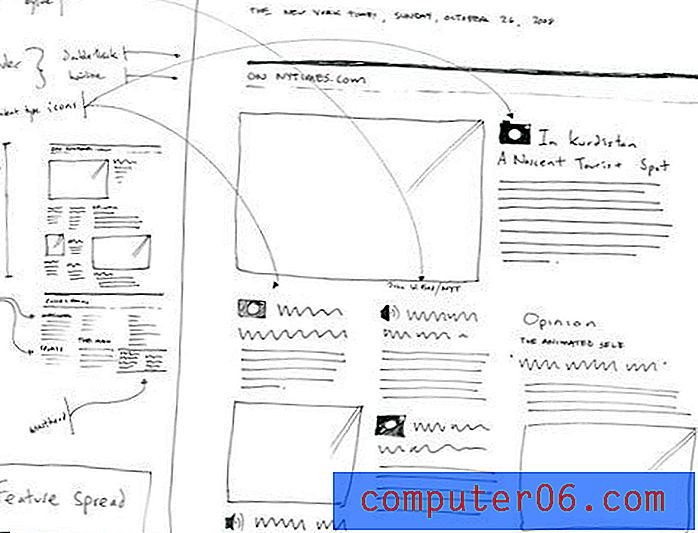SkyDrive'a Klasörler Nasıl Yüklenir
Bir klasörü e-postayla göndermeye veya çevrimiçi depolama hizmetine bir klasör yüklemeye çalıştıysanız, çalışmadığını bilirsiniz. Genellikle, bir klasörün tüm dosya değerlerini SkyDrive gibi bir bulut depolama hizmetine yüklemek istiyorsanız, klasörü sıkıştırmanız ve ardından sıkıştırılmış dosyayı yüklemeniz gerekir. Ancak, daha sonra bu sıkıştırılmış dosya içindeki dosyalara göz atamazsınız ve içindeki tek bir dosyaya erişmek için sıkıştırılmış dosyanın tamamını indirmeniz gerekir. Bu işlem, özellikle çok büyük zip dosyalarıyla uğraşırken zaman alıcı ve sinir bozucu olabilir. Neyse ki Microsoft, doğrudan bilgisayarınıza indirebileceğiniz bir SkyDrive uygulaması yayımladı. Bu uygulama bilgisayarınızdaki yerel bir klasör gibi davranır, böylece dosyaları ve klasörleri sürükleyip bırakabilirsiniz, daha sonra doğrudan SkyDrive hesabınıza yüklenir. Bu, SkyDrive hesabınıza bir klasör yüklemenin en hızlı ve en kolay yoludur.
Tüm Klasörü SkyDrive'a Yükleme
Klasörünüzü SkyDrive hesabınıza ekleme işlemine başlamadan önce, klasördeki hiçbir dosyanın boyutunun 2 GB'den fazla olmadığını doğrulamanız gerekir. SkyDrive, masaüstü uygulamasını kullanırken 2 GB'tan büyük dosya yüklemelerine izin vermez. Diğer yöntemlerle yapılan yüklemeler 300 MB dosya boyutlarıyla sınırlıdır.
Yeni bir Web tarayıcısı penceresi açın ve bu bağlantıdaki SkyDrive sayfasına gidin.
Windows Live ID'nizi ve parolanızı pencerenin sağ tarafındaki alanlara yazın ve ardından Oturum Aç düğmesini tıklayın. (Henüz bir Windows Live ID ve SkyDrive hesabınız yoksa, pencerenin sol tarafındaki Kaydol düğmesini tıklayarak her ikisine de kaydolabilirsiniz.)
Pencerenin sol alt tarafındaki SkyDrive uygulamalarını al bağlantısını tıklayın.
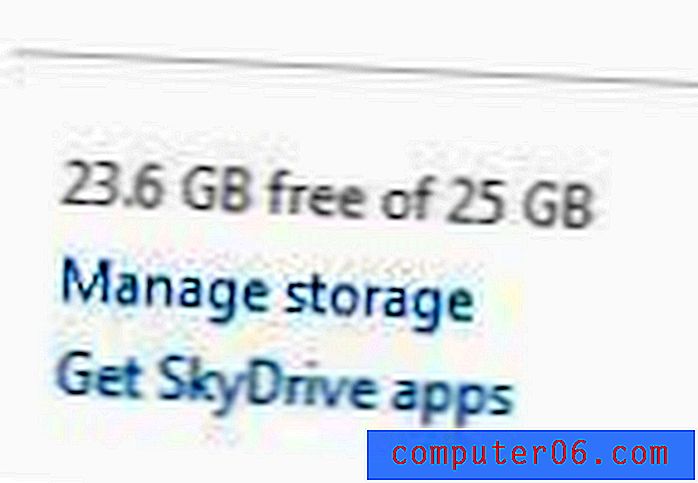
Pencerenin ortasındaki Windows için SkyDrive'ın altındaki Uygulamayı al düğmesini tıklayın, ardından İndir düğmesini tıklayın ve dosyayı bilgisayarınıza kaydedin .

İndirilen dosyayı çift tıklayın, ardından yüklemeyi tamamlamak için talimatları izleyin. Program yüklendikten sonra, görev çubuğunuzdaki Windows Gezgini simgesini ve ardından Windows Gezgini penceresinin sol tarafındaki SkyDrive klasörünü tıklatarak SkyDrive klasörünüze erişebilirsiniz.
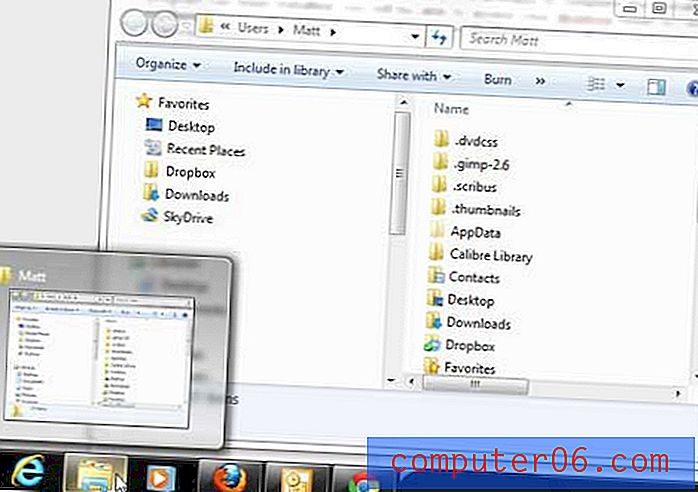
Bilgisayarınızda SkyDrive'a yüklemek istediğiniz klasöre gidin.
Klasörün bir kopyasını bilgisayarınızda bırakmak istemiyorsanız, klasörü pencerenin sol tarafındaki SkyDrive klasörüne sürükleyebilirsiniz veya klasörü seçmek için bir kez tıklatabilirsiniz, kopyalamak için Ctrl + C tuşlarına basın ardından SkyDrive klasörünü açın ve kopyalanan klasörü yapıştırmak için Ctrl + V tuşlarına basın.
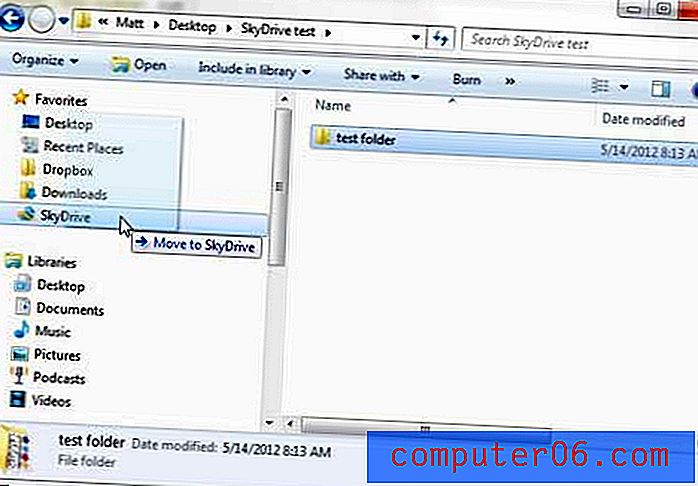
Klasörü SkyDrive depolama alanınıza ekledikten sonra, SkyDrive'a erişebileceğiniz konumlardan herhangi birine erişebilirsiniz.